Top 7 Samsung Galaxy J7-problemen en hoe u ze gemakkelijk kunt oplossen
Samsung Galaxy J7 is een van de meest verwachte Android-smartphones van de Galaxy J-serie. Hoewel de telefoon onlangs is uitgebracht, heeft hij al een enorm klantenbestand. De smartphone kreeg na de release overwegend positieve recensies. Niettemin hebben een paar gebruikers geklaagd over Samsung J7-problemen. Om u te helpen deze problemen met uw apparaat op te lossen, hebben we besloten om met dit uitgebreide bericht te komen. In deze gids leren we je over enkele van de meest voorkomende Samsung J7-problemen en -oplossingen.
- 1. Probleem met flikkeren van het Samsung J7-scherm
- 2. Samsung J7 internetproblemen
- 3. Samsung J7-batterij en oplaadproblemen
- 4. Samsung J7 gaat niet aan
- 5. Samsung J7 oververhittingsprobleem
- 6. Samsung J7 cameraproblemen
- 7. Samsung J7 reageert niet
Van Samsung J7-verwarmingsprobleem tot problemen met het flikkeren van het Samsung J7-scherm, we hebben veel feedback van onze lezers gekregen over verschillende problemen met betrekking tot de smartphone. Lees verder en leer hoe u deze problemen zonder veel moeite kunt oplossen.
1. Probleem met flikkeren van het Samsung J7-scherm
Dit is een uniek probleem met betrekking tot Samsung J7 dat meestal niet wordt gevonden op andere Android-apparaten. Als het scherm van je telefoon flikkert, is de kans groot dat er een serieus hardware-gerelateerd probleem achter zit. Om te beginnen moet je ervoor zorgen dat je telefoon niet fysiek beschadigd is.
Als het scherm van uw telefoon fysiek is beschadigd (of als het apparaat is beschadigd door water), moet u mogelijk de weergave wijzigen om het probleem met het flikkeren van het Samsung J7-scherm op te lossen. Als er een softwaregerelateerd probleem is, kunt u dit oplossen door de telefoon eenvoudig opnieuw op te starten.
De kans is groot dat er ook een probleem is met het cachegeheugen van uw telefoon. Een beperkte cache-opslag kan er ook voor zorgen dat het scherm van de Samsung J7 flikkert. Als uw telefoon na het opnieuw opstarten nog steeds niet goed werkt, wis dan het cachegeheugen. Ga naar de Instellingen van je telefoon > Opslag en tik op de optie van Cache wissen. Ga akkoord met het pop-upbericht om de cachegegevens op uw apparaat te wissen.

Hiermee wordt het probleem met het flikkeren van het Samsung J7-scherm opgelost en kunt u uw apparaat op de ideale manier gebruiken.
Misschien vindt u deze nuttig:
2. Samsung J7 internetproblemen
Een van de meest voorkomende Samsung J7-problemen houdt verband met het wifi-netwerk. Zelfs nadat hij is aangesloten op een wifi-netwerk, maakt hij geen verbinding met internet. Als u ook met hetzelfde probleem wordt geconfronteerd, zal dit bericht met Samsung J7-problemen en -oplossingen van pas komen.
Zorg er eerst voor dat u de juiste inloggegevens voor uw netwerk hebt opgegeven. U kunt ook het wifi-netwerk resetten om dit probleem op te lossen. Open de wifi-instellingen op je apparaat, selecteer het wifi-netwerk en tik op de knop ‘Vergeten’. Schakel de wifi uit en wacht een paar minuten. Probeer daarna opnieuw verbinding te maken met hetzelfde netwerk door de juiste inloggegevens op te geven.
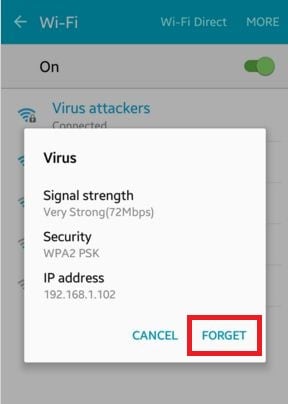
Als het probleem zich blijft voordoen, moet u de netwerkinstellingen op uw apparaat opnieuw instellen. Ga hiervoor naar de optie Instellingen > Back-up en reset van je telefoon. Kies hier voor ‘Reset netwerkinstellingen’ op uw apparaat. De meeste wifi- en netwerkgerelateerde Samsung J7-problemen kunnen met deze techniek worden opgelost.
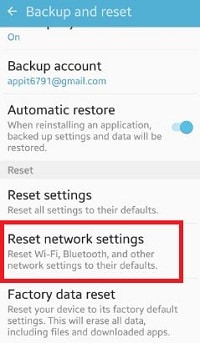
3. Samsung J7-batterij en oplaadproblemen
Net als andere Android-apparaten heeft ook Samsung J7 last van dit veelvoorkomende probleem. Het is waargenomen dat de batterij niet op de ideale manier wordt opgeladen of onverwachts leeg raakt. Dit veroorzaakt ook het verwarmingsprobleem van de Samsung J7. Zorg er om te beginnen voor dat u een authentieke oplader en batterij gebruikt.
Meestal wordt dit probleem opgelost door het apparaat opnieuw op te starten. Als het probleem echter nog steeds hetzelfde blijft, moet u uw batterij opnieuw kalibreren. Het kan worden gedaan door deze stappen te volgen:
- 1. Ontlaad je telefoon en laat hem op natuurlijke wijze uitschakelen.
- 2. Schakel het in en wacht tot het weer wordt uitgeschakeld.
- 3. Laad nu de telefoon op door deze aan te sluiten op de oplaadkabel.
- 4. Start uw telefoon niet en wacht tot deze tot 100% is opgeladen.
- 5. Koppel het apparaat los en schakel het in. Als de batterij van de telefoon niet 100% is opgeladen, schakelt u deze weer uit en laadt u deze op.
Het opladen van 0 tot 100% in één keer zal de batterij kalibreren en dit probleem oplossen. Er zijn ook tal van apps van derden die men kan gebruiken om de batterij van de telefoon te kalibreren. Het lost zeker de batterijgerelateerde problemen en het Samsung J7-verwarmingsprobleem op.
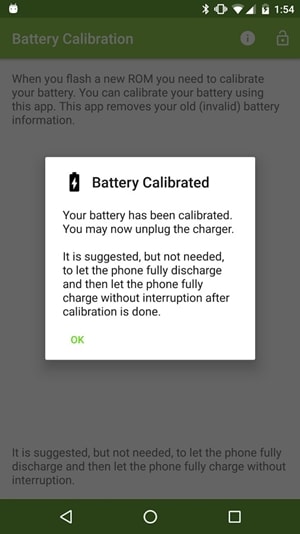
4. Samsung J7 gaat niet aan
Dit is opnieuw een veelvoorkomend Samsung J7-probleem dat duidelijk verband houdt met het apparaat. Er zijn momenten waarop de telefoon automatisch wordt uitgeschakeld en niet wordt gestart, zelfs niet nadat u op de aan / uit-knop hebt gedrukt. In dit geval moet u uw telefoon krachtig opnieuw opstarten.
Om dit te doen, houdt u de aan / uit-knop en de volume-omlaagknop tegelijkertijd minimaal 5 seconden lang ingedrukt. Je telefoon zal trillen en opnieuw opstarten in de normale modus. Dit is een veilige oplossing omdat het geen gegevensverlies op uw apparaat veroorzaakt.

Als de oplossing niet werkt, moet u mogelijk een extra mijl lopen en uw apparaat resetten door in te voeren Samsung herstelmodus.
Ga naar dit artikel voor meer oplossingen voor: fix Android-telefoon gaat niet aan.
5. Samsung J7 oververhittingsprobleem
De meeste Android-smartphones hebben last van oververhitting en Samsung J7 is geen uitzondering. Van een slechte Android-update tot een defecte batterij, er kunnen tal van redenen zijn voor het probleem van oververhitting van de Samsung J7. Gebruik altijd een authentieke batterij en oplader om het verwarmingsprobleem van de Samsung J7 te voorkomen.
Bovendien kan een onstabiele Android-versie dit probleem ook veroorzaken. Om het oververhittingsprobleem van de Samsung J7 op te lossen, kunt u uw telefoon ook updaten naar een stabiele Android-versie. Ga hiervoor naar Instellingen > Over de telefoon > Systeemupdates van je telefoon en download de nieuwste stabiele Android-versie op je telefoon.
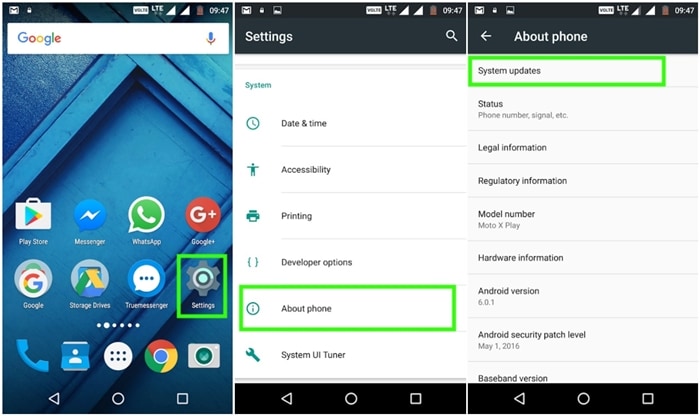
Als u zelfs na het upgraden van uw telefoon nog steeds te maken krijgt met een oververhittingsprobleem van de Samsung J7, moet u mogelijk uw apparaat terugzetten naar de fabrieksinstellingen.
6. Samsung J7 cameraproblemen
Soms krijgen Galaxy J7-gebruikers een pop-upbericht waarin staat dat de camera niet meer werkt. De camera kan de telefoon ook onverwacht ophangen. Er kunnen tal van Samsung J7-problemen zijn met betrekking tot de camera. Om dit op te lossen, moet je de cache van je camera wissen. Ga naar Applicatiebeheer > Camera van je telefoon en kies ervoor om de cache te wissen.
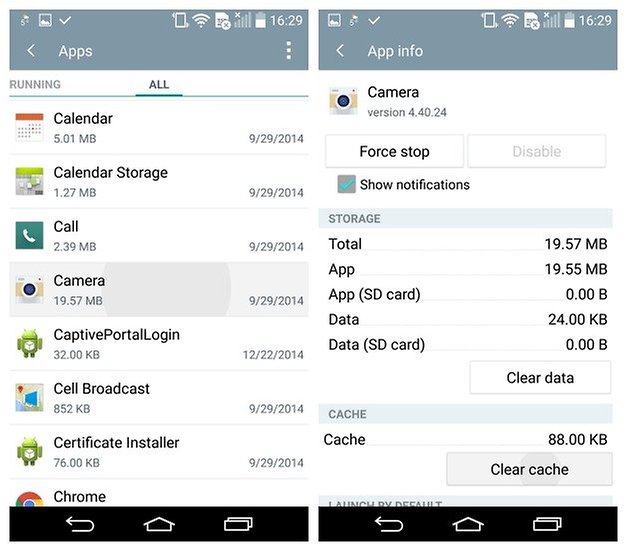
Start daarna uw apparaat opnieuw op en controleer of de camera werkt of niet. Als het probleem zich blijft voordoen, moet u uw telefoon mogelijk opnieuw opstarten in de fabriek. Ga naar de Instellingen> Back-up en reset en tik op de optie ‘Fabrieksinstellingen herstellen’. Ga akkoord met het waarschuwingsbericht en reset uw apparaat hard.
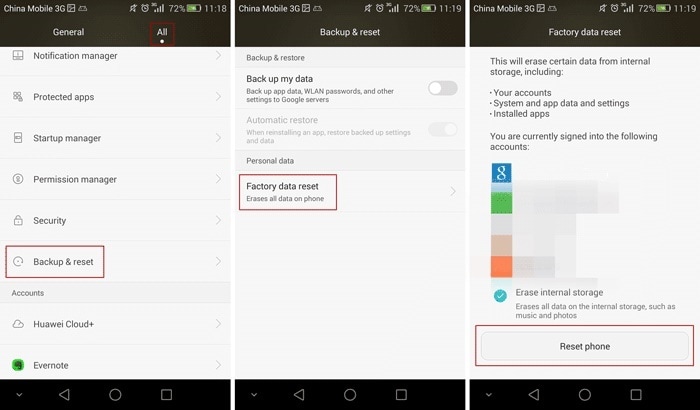
Hiermee wordt uw telefoon opnieuw opgestart en worden de gegevens gewist. Het is echter aan te raden om maak een back-up van uw Samsung-apparaat voordat u het opnieuw instelt.
7. Samsung J7 reageert niet
Hoewel Android-smartphones een lange weg hebben afgelegd, kunnen ze zomaar ineens stoppen met reageren. Deze Samsung J7-problemen en -oplossingen zijn vrij cruciaal, omdat ze door veel gebruikers worden geconfronteerd. Als uw telefoon niet reageert, kunt u proberen deze krachtig opnieuw op te starten door de bovengenoemde techniek te volgen.
Als het nog steeds niet werkt, moet u het in de herstelmodus zetten en de gegevens wissen. Volg hiervoor deze instructies.
1. Druk lang op de Home-, Power- en Volume Up-knop om uw telefoon in de herstelmodus te zetten.

2. Gebruik de knop Volume omhoog en omlaag om te navigeren en de Home-knop om een selectie te maken. Kies de optie ‘gegevens wissen / fabrieksinstellingen herstellen’ uit de aangeboden opties.
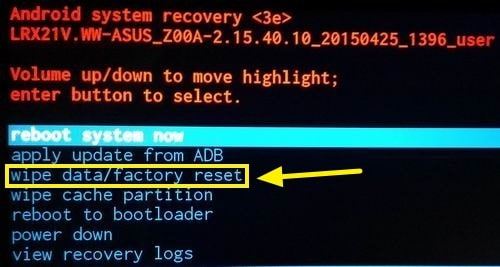
3. Kies op het volgende scherm om alle gebruikersgegevens van uw apparaat te verwijderen.
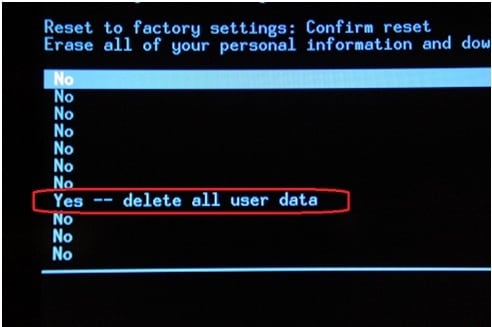
4. Als het klaar is, start u uw apparaat opnieuw op door de optie ‘systeem nu opnieuw opstarten’ te selecteren.
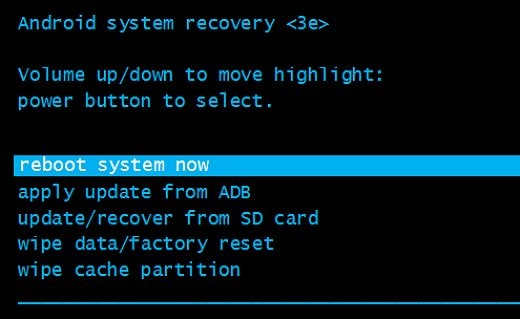
Deze techniek zal zeker Samsung J7-problemen van verschillende soorten oplossen.
Als u nu enkele van de veelvoorkomende Samsung J7-problemen en -oplossingen kent, kunt u zeker het meeste uit uw apparaat halen. Van oververhitting van de Samsung J7 tot flikkerend scherm van de Samsung J7, we hebben in deze handleiding verschillende soorten Samsung J7-problemen besproken. Als u een probleem ondervindt dat hier niet wordt vermeld, kunt u ons dit laten weten in de onderstaande opmerkingen.
Laatste artikels